Slik konfigurerer Windows Explorer Context Menu
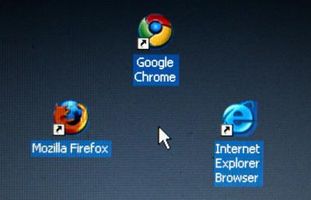
Over tid, Windows kontekstmenyen - listen over funksjoner som vises når du høyreklikker på noe - kan få rotete som nye programmer legge til oppføringer om du vil ha dem eller ikke. Det er sannsynligvis også noen oppgaver du ønsker din høyreklikk ville utføre hvis du kunne programmere den til å gjøre det. Dette er mulig ved å redigere Windows-registeret.
Bruksanvisning
1 Opprette et systemgjenopprettingspunkt før du begynner. Klikk på \ "Start \" etterfulgt av \ "Alle programmer \" \ "Tilbehør \" og \ "System Restore. \" Velg deretter "Set nytt gjenopprettingspunkt."
2 Åpne Windows Utforsker, og gå til C: \ <brukernavn> \ Documents and Setting \ Send til \. Dette er en av de viktigste aggravations om kontekstmenyen for de fleste brukere. "Send til" alternativet er begrenset som standard. Merk mappen og fra fil-menyen, velg "New Shortcut". Du kan legge til så mange snarveier som du ønsker til denne mappen, og de vil vises som alternativer neste gang du holder markøren over "Send til" i kontekstmenyen. Du kan også slette uønskede alternativene ved å markere snarveier og trykke "Delete".
3 Rydd opp "Åpne med" -menyen ved å klikke på "Start" og velge "Kjør". I dialogen, skriv inn regedit. Finn treet, HKEY_CURRENT_USER \ Software \ Microsoft \ Windows \ Currentversion \ Explorer \ FileExts. Velg filtypen for filtypen som du ønsker å endre "Åpne med" -menyen. Utvid den tasten og valgt undernøkkelen som slutter på "Åpne med List." Finn verdien notering for programmet du ønsker å fjerne fra at filtypen er "Åpne med" -menyen og slette hele verdien.
4 Fjern alternativer er lagt til av nye programmer ved å redigere registret i treet, "HKEY_CLASSES_ROOT \ * \ ShellEx \ ContextMenuHandlers." Finn programmet du ønsker å fjerne fra hurtigmenyen, og slette den.
5 Bruk et tredjepartsverktøy for mer komplekse forbedringer hvis du er ukomfortabel hacking registret videre. FileMenu Tools er et høyt rangert stykke freeware som lar deg endre kontekstmenyer, pull-downs og mer, og det er ganske lett å lære.
Hint
- Noen ganger et nytt program installerer tilbyr en \ "custom \" alternativet som lar deg gjøre valg om hva programmet gjør under installasjonen, og du kan hindre den fra å fylle opp kontekstmenyen.
